Word 두 가지 유형의 페이지 나누기, 즉 Word 자동으로 추가되어 각 페이지의 끝을 표시하는 나누기와 추가할 수 있는 수동 페이지 나누기의 두 가지 유형이 있습니다. 수동 페이지 나누기는 삭제할 수 있습니다. 자동 페이지 나누기는 제거할 수 없지만 위치를 조정할 수 있습니다.
사용자 지정 페이지 나누기 제거
-
홈으로 이동하여

문서에서 작업하는 동안 페이지 나누기를 표시합니다.
-
페이지 나누기를 두 번 클릭하여 선택한 다음 삭제를 누릅니다.
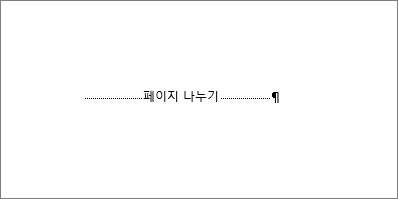
자동 페이지 나누기 조정
자동 페이지 나누기는 제거할 수 없지만, 함께 유지하려는 텍스트 줄 사이와 같이 어색한 장소에 착륙하지 못하도록 방지할 수 있습니다. 선택한 단락에 대한 페이지 나누기 설정을 조정할 수 있습니다.
-
설정을 적용할 단락을 선택합니다.
-
레이아웃 또는 페이지 레이아웃으로 이동하여

-
줄 바꿈 및 페이지 나누기 탭에서 다음 중 하나 이상을 선택합니다.
-
단락의 첫 줄이나 마지막 줄 분리 방지는 페이지 맨 위나 맨 아래에 두 줄 이상의 단락을 넣습니다.
-
다음 단락과의 사이에 페이지 나누지 않음은 같은 페이지에 두려는 단락 사이가 페이지로 나뉘지 않게 합니다.
-
줄을 함께 유지 하면 단락 중간에 페이지 나누기를 방지할 수 있습니다.
-
단락 앞에서 페이지 나누기는 특정 단락 앞에 페이지 나누기를 추가합니다.
-
참고 항목
사용자 지정 페이지 나누기 제거
-
홈으로 이동하여 표시/숨기기를 선택합니다.
문서에서 작업하는 동안 페이지 나누기를 표시합니다.
-
페이지 나누기에서 단락 표시 바로 뒤에 있는 를 클릭하거나 탭한 다음 Delete 키를 누릅니다.
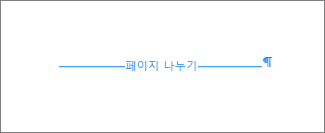
자동 페이지 나누기 조정
자동 페이지 나누기는 제거할 수 없지만, 함께 유지하려는 텍스트 줄 사이와 같이 어색한 장소에 착륙하지 못하도록 방지할 수 있습니다. 선택한 단락에 대한 페이지 나누기 설정을 조정할 수 있습니다.
-
설정을 적용할 단락을 선택합니다.
-
서식 메뉴에서 단락을 선택합니다.
-
단락 대화 상자에서 줄 및 페이지 나누기 탭을 선택합니다.
다음 옵션 중 하나 이상을 선택합니다.
-
단락의 첫 줄이나 마지막 줄 분리 방지는 페이지 맨 위나 맨 아래에 두 줄 이상의 단락을 넣습니다.
-
다음 단락과의 사이에 페이지 나누지 않음은 같은 페이지에 두려는 단락 사이가 페이지로 나뉘지 않게 합니다.
-
줄을 함께 유지 하면 단락 중간에 페이지 나누기를 방지할 수 있습니다.
-
단락 앞에서 페이지 나누기는 특정 단락 앞에 페이지 나누기를 추가합니다.
-
참고 항목
편집 보기에서 웹용 Word에 페이지 나누기를 수동으로 삽입하는 것은 다음과 같습니다.

읽기 보기에는 이 항목이 표시되지 않습니다.
-
편집 보기에 없는 경우 웹용 Word문서 편집 > 편집을 선택합니다.
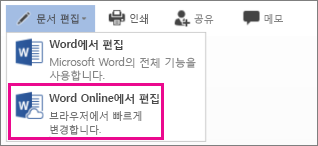
-
페이지 나누기를 선택합니다.
-
Delete 키를 누릅니다.
참고: 문서에 추가한 페이지 나누기만 삭제할 수 있습니다. 텍스트가 한 페이지에서 다음 페이지로 이동함에 따라 Word 자동으로 추가되는 페이지 나누기는 삭제할 수 없습니다.










